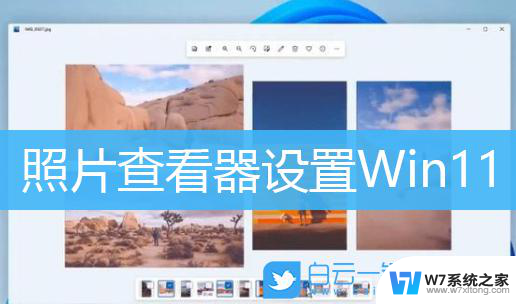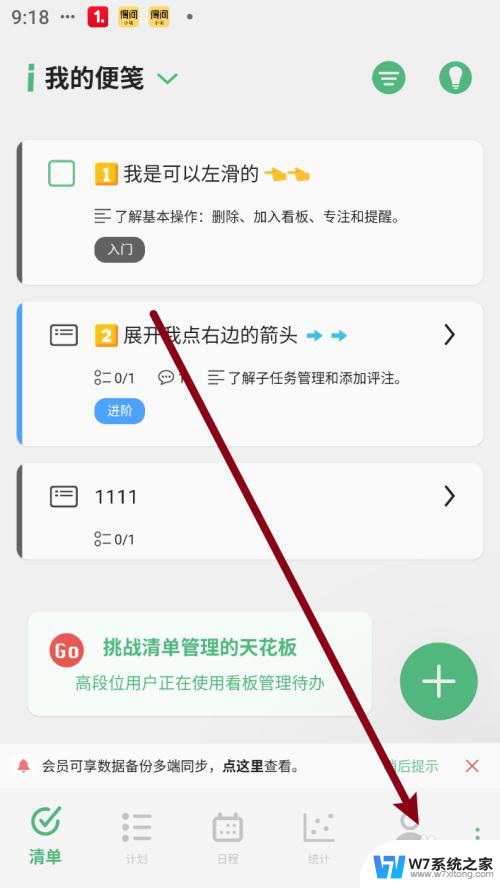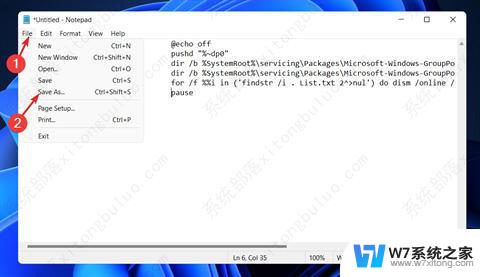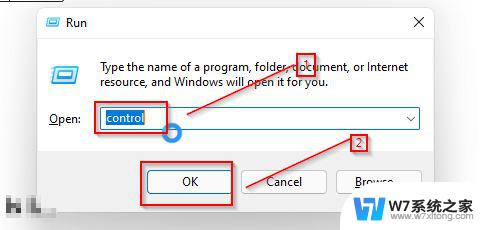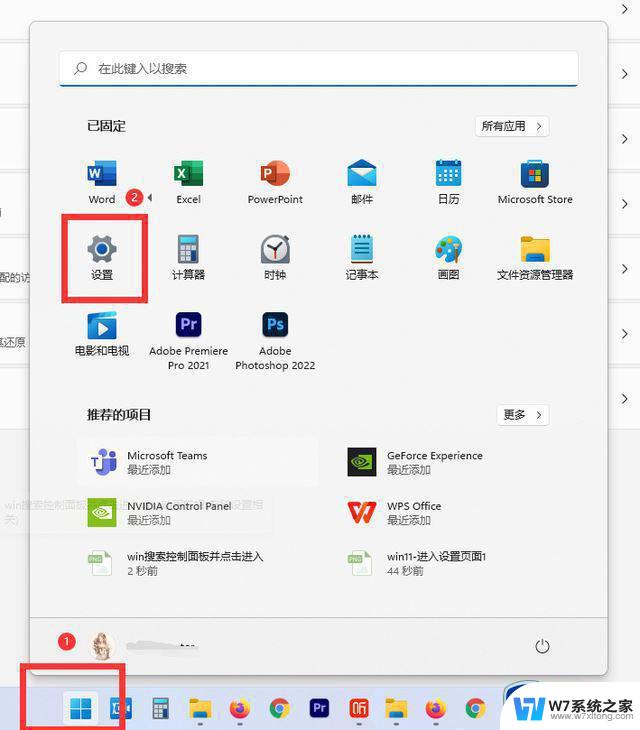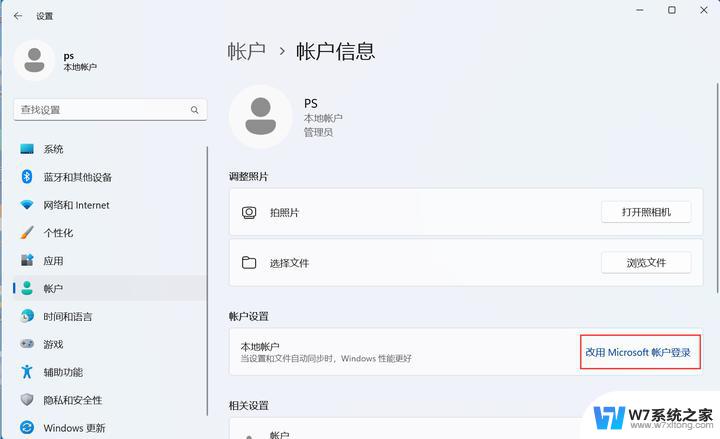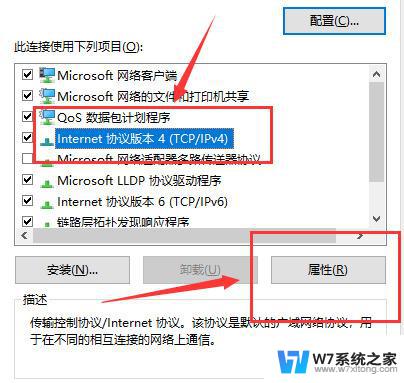win11企业版的怎么编辑域 Word域编辑教程
更新时间:2025-01-12 17:55:21作者:yang
在现代企业环境中,Windows 11 企业版以其强大的功能和灵活性受到广泛欢迎,尤其是在处理文档方面,Word的域编辑功能为用户提供了高效的文档管理和自动化处理的能力。通过域用户可以轻松插入动态信息,如日期、页码、作者等,从而提升文档的专业性和易用性。许多用户对如何在Windows 11企业版中有效编辑Word域仍感到困惑。本文将为您提供详细的域编辑教程,帮助您掌握这一强大工具的使用技巧,从而提高工作效率。
步骤如下:
1.打开文档,选择域并右键单击

2.在快捷菜单中点击【编辑域】

3.打开对话框,单击【域代码】按钮
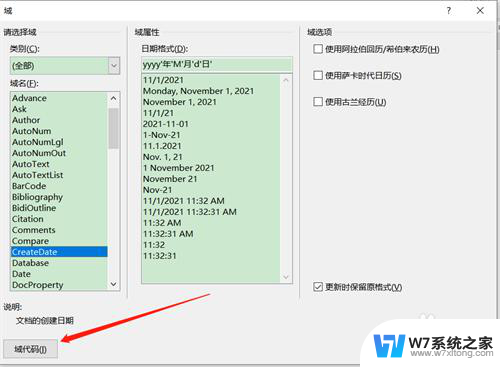
4.点击【选项】
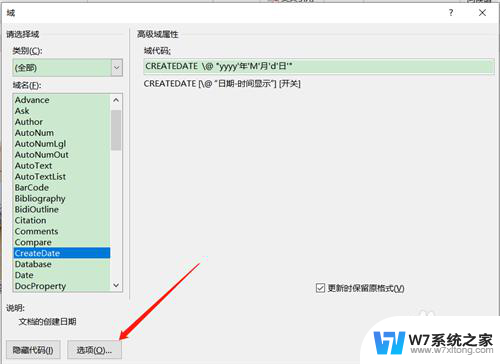
5.打开对话框后,删除原域代码。随后选择合适的格式,点击【添加到域】
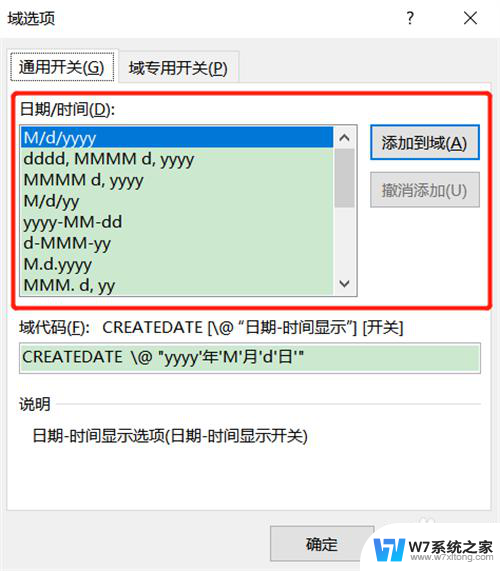
6.设置完成后,最后点击【确定】即可
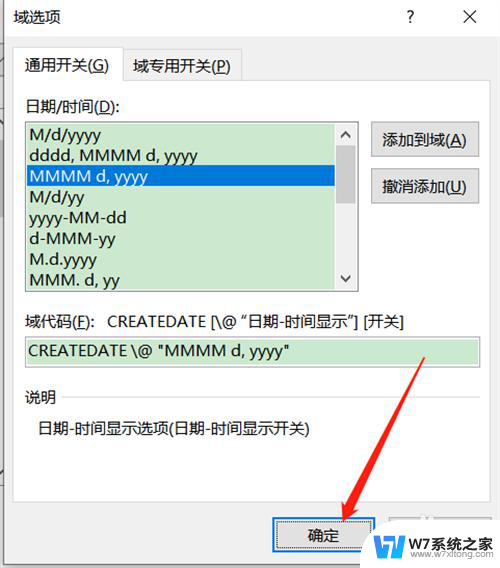
以上就是win11企业版的怎么编辑域的全部内容,有出现这种现象的小伙伴不妨根据小编的方法来解决吧,希望能够对大家有所帮助。